2004年12月アーカイブ
前回ご紹介したEOS Kiss Digitalの付属ソフトのうち、カメラをMacから遠隔操作するためのソフト『Remote Capture』を使ってみました。
まずカメラをUSBでMacと接続。ELECOMのUSB 2.0ハブと接続しましたが、問題なく認識してくれました。んでもって、『Remote Capture』を起動。
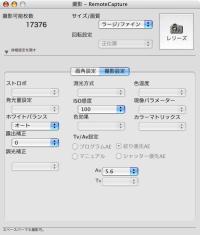
すると、「カメラと接続しますか?」と聞かれるので、「はい」を選択すると、上の画面が表示されます。『Remote Capture』では、撮影した写真をUSB経由で直接Macintoshに保存するので、接続したMacのHDの空き容量を計算して、撮影可能枚数を計算してくれます(ちなみに保存先としてデフォルトで指定されているのはデスクトップで、50GBのあまりだと上の写真の数値となります)。
カメラのダイヤルは絞り優先AEにしていたので、絞り優先AEで利用できるオプションの選択画面が表示されています。ダイヤルを別のモードに切り替えると、設定できる項目がダイナミックに変化します。画角設定では、画角の設定とともにテスト撮影などを行うことができる。レリーズボタン(もしくはスペースキー)で撮影します。
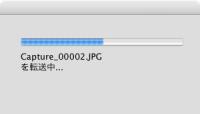
撮影をすると、USBを通じてダイレクトに写真が転送されます。上の写真のようなダイアログがでて、転送状態が表示されます。
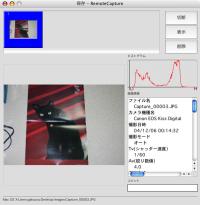
転送された写真は、破棄する・しないの選択の後、直接保存先のディスクに保存されます。この画面から、実際の写真をプレビューすることができます。ヒストグラムも表示されていて、露出の適切さを判断できます。ヒストグラム下のウインドウにはExif情報が表示されているので、ヒストグラムとあわせてみると、同じカットをもう一枚撮影するときなど、ちょっと設定を変えて撮影してみたり、なんてことができるようになります。
というソフトなのだけれど、想定されている使用形態としてはやっぱりスタジオ撮影などの時なんじゃないかな、と思う。別売りのACアダプタを用意し、PowerBookやiBookを持っていれば、バッテリや外部メディアの容量を気にせずに撮影できる。デジタルカメラの液晶は小さいし、また色味もはっきりとわからないので、しっかりとディスプレイ・キャブリレーションを行ったMacなどで直接みることができれば、そのカットを使えるかどうかその場で判断できるわけです。
難点としては、データの転送速度の遅いこと。EOS Kiss DigitalのUSBポートはUSB1.1なので、転送速度は最大で12Mbit。ノートマシンなどだと、USBチップをポートの数だけ積んでおらず、チップ1つでいくつものポートの処理をするものもある。USBポートでその他機器を使っていれば、その分転送速度は落ちてしまうわけで、レリーズを切った後に待たされる時間が延びてしまう、ということになる。PowerMac G4 1GHzでだいたい10秒ほど待たされるので、古いMac/PCだともっと待たされるかもな。まあ、このあたりは、EOS Kiss Digital自体が「低価格」であるというとことと引き替えの部分なのかな。
EOS Kiss Digitalにはたくさんのソフトウェアがついてきます。まずは初期状態でインストールされる4つのソフトウェア。

まずは「File Viewer Utility」。名前の通り、画像整理ソフトウェアです。3ペインの構造で、左にWindowsエクスプローラ風のディレクトリブラウザ、真ん中に写真のアイコンを表示して、右にExifの情報を表示します。カメラから写真を吸い出したり、回転など簡単な写真の編集もできるようです。基本的には、iPhotoでこのソフトウェア以上のことができるので必要はないのだけれど、動作が軽い点は売りになると思う。

つづいて「Image Browser」。画像ビューアーで、整理ソフトというにはちょっと機能不足な感じ。File Viewer Utilityとできることは似ているような感じなのだけれど、かなりパーソナルユースを意識した作りをしてあるように感じます。たとえばメニューとして印刷関係のコマンドが充実していたり、インターフェースもかなり簡素な作りになっています。
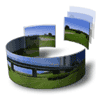
PhotoStitchは、QuickTime VRのような、360度回転できる写真を合成して作るためのソフトウェア。カメラを三脚に固定して、少しづつ角度を変えながら撮影していくと、重複した部分が写るはずです。これをソフト的に分解して、合成してくれる。テストしてないけど、合成した写真を見るためには特別なソフトウェアがいるのかな?

「Remote Capture」は、名前の通り、カメラとMacをつないで、カメラをコントロールしながら撮影するためのソフトウェア。つないで起動すると、ソフトウェアからの命令でシャッターを切ることができます。実はこの「リモートキャプチャ」の機能は、Mac OS X標準の「イメージキャプチャ」でも裏技的にできるのです(カメラが対応している必要があるけれど)。イメージキャプチャを開いて「装置を共有する、設定に変えた後、Web上での共有をONにすると、Safariの特定アドレスにアクセスすることで、Safariからカメラの中に保存されている写真を見たり、カメラをコントロールして撮影する、なんてことができるようになる。一時期この機能に関するスレッドが2ちゃんねるにあって、そこではCanonのカメラの動作がかなり多数報告されていたと思う(IXYとかね)。が、残念ながらEOS Kiss Digitalではつかえませんでした。
以上の4つがデフォルトでインストールされるソフトなのだけれど、File Viewer Utilityが入っていると、CanonのWebから落とせるアップデーターを使うと、ソフト自体をアップグレードできます。

FIle Viewer Utilityよりもちょっと大人な感じがする「EOS Viewer Utility」。インターフェース自体はあんまり変わっていないのだけれど、RAWの調整が直感的にできるような作りになっています。JPEGベースではなく、 RAWで撮って「現像の楽しみ」を味わうような人にはこちらのソフトのほうがオススメかもしれません。基本的にはRAWの復元ができる画像管理ソフトだと思っていただければおおむね間違いないと思います。

そしてもっとも高級感のあるソフトがこの「Digital Photo Professional」。黒のインターフェースを使っているあたり、かなりPro向けっぽい(笑)。こちらはもともとEOS Dシリーズの添付ソフトだったのかな、RAW現像のパラメーターがEOS Viewer Utilityよりも細かく設定できるほか、撮影後のホワイトバランス調整などもできるようになってる。難点は、動作が激重な点。僕のiBook G4 800MHzでは、なんだかもっさり感が強いです。ウインドウ内を黒で表示するのは、Professional向けのソフトでは多いのだけど、こういった細工すると画面が見づらくなるだけなんだけどなあ。
PHPとMySQLのお勉強に、いつか撮りためた写真をデータベース化し、Webで公開しようと思ったりしてるので、気軽に撮ったスナップと素材っぽく使える写真とは分けておきたいと思っています。ので、基本的にはiPhotoで一括管理しようと思っているのだけども、素材としての利用できそうな写真については、別ソフトで管理しておいたほうがいいかなと思ったりもする。Digital Photo Professional、使ってみようかな...。
 先の週末、じいちゃんの49日法事があって実家に帰りました。法事も無事に終わり、その夜は実家に泊まることにしました。次の日、眠れずに過ごし、早い時間に起きてしまいました(それでも9時なんですが:笑)。
先の週末、じいちゃんの49日法事があって実家に帰りました。法事も無事に終わり、その夜は実家に泊まることにしました。次の日、眠れずに過ごし、早い時間に起きてしまいました(それでも9時なんですが:笑)。
実家にいても暇だったので、なにか掘り出し物はないかとふらっと近くのパソコン屋に出かけてみました。すると、EOS Kiss Digitalのアウトレットが、ボディのみ72,000円で一台のみの大特価。うぅ、ほしい。ということで早速実家に帰り、孫の写真をデジカメ(FinePix 4500:僕のお下がり)で撮影してはiMacで印刷してニヤニヤすることにハマっている親父に「たま〜に貸してあげるから、半分出せ」、と丁寧に交渉。ボーナス払いを条件に無事交渉成立と相成り、購入してきました。
CanonのEOS Kiss Digitalは、22.7×15.1mmのCMOSを搭載した、画素数630万画素の一眼レフカメラ。ボディのみなので、CanonのEFマウントレンズを別途つけて使います(レンズセットや広角・望遠二本のレンズをセットしたWelcomeセットなんてのも発売されてます)。最近はめっきりデジタルカメラの低価格が進んで、コンパクトカメラでも800万画素なんてのも珍しくはないのだけれど、画素が多い=画質がいい、にはならないのが画素マジック。デジカメの場合、CCDなりCMOSなりがデジタル信号処理をしてファイル化するわけなのだけれど、最近のデジカメは価格競争に勝つために、CCDの改良なしに画素数を上げすぎていて、画質的にはほとんど変わっていないのが現状らしい。CMOSは低価格・低質のイメージがあったのだけれど、最近のCanonのハイエンド機も同じCMOSを積んでいることからも、だいぶ改良されているみたいです。
デジタル一眼レフの中では軽量らしいのだけれど、すでに所有しているFinePix F700と比べると、ずっしりと重いです。操作系は、銀塩カメラでもEOS Kissを使っていたので、特に違和感はない。基本的には、液晶がついたぐらいの違いしか感じなかったです。
コンパクト機と違うところは、やはりレンズが交換できるというとこと。銀塩とデジタルのカメラでは、レンズの焦点距離の計算が異なります。たとえば、装着したレンズは、「28-90mmのF4-5.6」という純正のお手頃レンズ。銀塩では標準的な焦点距離なのだけれど、CMOSのサイズの関係上、焦点距離を1.6倍すると、35mmカメラと同じになる。ので、僕のレンズは45mm-135mmというのが35mm換算のレンズとなる。なんだか中途半端ね。やっぱりつけてみると、広角が弱いかな。6畳一間で撮影しようとすると、被写体との距離をかなりとらないといけなくなる。店員曰く、Canonのレンズは廉価なものだとあまりカメラの性能は出ないとのことなので、その言葉がレンズも買わせるための詭弁と裏読みしつつ、「まあいいか」とボディだけにしました。
AdobeRGBにも対応してるのね。AdobeRGBとは、一般的なsRGBという色空間よりも色の表現力が高いカラーモードのことで、印刷版下データで使う場合にはこのモードで現像できるとありがたい。付属ソフトもMac OS Xに対応しているし、PictBridgeにも対応してる。もちろんRAWでも撮れる。こう考えると、よっぽどの大判サイズでの印刷とか、特殊な業務以外の用途であれば、僕のようにお遊び程度にしか撮らないような使い方にも、仕事の道具としての使い方にも対応できるんじゃないかなあと思う。
これから、いろいろと撮ってみて、FinePix F700との比較もかねて検証してみたいと思います。あ、そうそう、いまなら予備のバッテリがその場でついてくるキャンペーンもやってますよ。
EOS Kiss Digitalスペシャルサイト

最近のコメント